2024.00
Версия 2024.00 программного обеспечения Trimble Access будет доступна с Май 2024 года.
Информация о выпуске содержит описание новых функций и изменений, произведенных в этом выпуске программного обеспечения
Основные характеристики
Топографическая съемка/съемка объектов
Выделите текущий объект пунктирной линией относительно текущего местоположения
При работе на экране Коды измерений, Съемка точек или Измерение точек:
Текущая линия с кодом объекта теперь подсвечена на карте.
Пунктирная линия проводится от последней измеренной точки до текущего местоположения.
Это позволяет проще видеть, где будет добавлена следующая точка, и, если вы выполняете последовательное кодирование линий, то убедиться, что выбрана правильная секция.
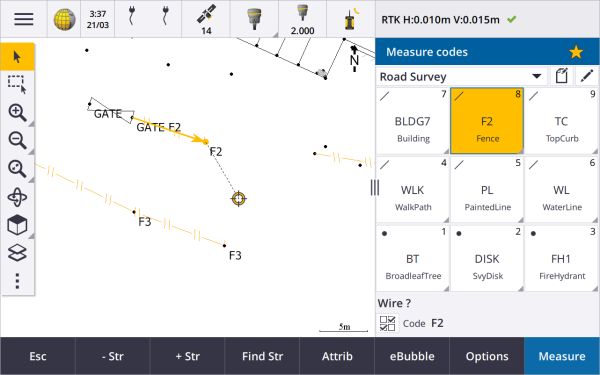
Запрашивать только один раз для объектов типа "линия" или "полигон"
Trimble Access теперь обеспечивает возможность запрашивать ввод атрибутов после измерения только первой точки объекта типа "линия" или "полигон". Ранее программное обеспечение предлагало ввести атрибуты после каждой точки объекта.
Программные клавиши для последовательного кодирования, доступные в модулях Съемка точек и Измерение точек
При измерении нескольких линейных объектов, использующих один и тот же код объекта при последовательном кодировании, мы переименовали программные клавиши, используемые для увеличения или уменьшения номера строки, с + и - на Строка + и Строка -, и переименовали Поиск на Иск. стр.. Суффикс строки, заданный в Опциях, теперь применяется ко всем кодам объектов, ранее в Быстрых кодах для отдельных групп кодов можно было настроить другой суффикс.
Программные клавиши Строка +, Строка - и Иск. стр. теперь доступны на экранах Съемка точек и Измерение точек. Ранее программные клавиши для последовательного кодирования секций были доступны только на экране Быстрые коды. Последовательное кодирование на экранах Съемка точек и Измерение точек работает только при использовании кодов, заданных в FXL-файле библиотеки объектов, используемом в задании.
Картографические инструменты для работы с большими наборами данных
Просмотр и управление свойствами в связанных файлах карт
При просмотре свойств или атрибутов элементов в связанном файле карты, например, во время разбивки, программное обеспечение теперь отображает свойства в разворачиваемых и сворачиваемых группах. Чтобы быстро развернуть или свернуть все группы, нажмите клавиши Ctrl + Пробел или нажмите клавишу CTRL, когда вы нажимаете на один из значков разворачивания или сворачивания.
Чтобы выбрать избранные свойства, нажмите
рядом с одним или несколькими свойствами, а затем нажмите Обновить, чтобы скопировать выбранные свойства и имена их групп в группу Избранные свойства в верхней части списка свойств. Избранные свойства должны быть выбраны для каждого контроллера. После того, как вы добавили избранное свойство, оно всегда отображается в группе Избранные свойства , если это свойство используется для выбранного элемента в любом связанном файле карты.
Дополнительные сведения см. в разделе Просмотр свойств объекта на карте в Справке Trimble Access.
Просмотр и обновление пользовательских наборов свойств для BIM-моделей
Свойства в пользовательских наборах свойств, которые были добавлены в BIM-модель в Trimble Connect, теперь можно просматривать и редактировать в Trimble Access.
Чтобы просмотреть пользовательские наборы свойств, нажмите кнопку Наборы свойств
на панели инструментов BIM, чтобы загрузить пользовательские наборы свойств, примененные к BIM-моделям, отображаемым на карте из Trimble Connect. На карте выберите элементы BIM-модели и нажмите кнопку Просмотр. Свойства в пользовательских наборах свойств отображаются вместе со свойствами, содержащимися в файле BIM-модели.
Пользовательские наборы свойств — это удобный способ добавления в модель свойств, которые информируют офисных сотрудников о том, что что-то изменилось на объекте. Если у вас есть лицензия Business Premium Trimble Connect, вы можете создавать пользовательские наборы свойств и присваивать их любому элементу модели в Trimble Connect без необходимости доступа к исходному инструменту разработки, используемому для создания BIM-модели. Лицензия Business PremiumTrimble Connect не требуется для просмотра или редактирования пользовательских наборов свойств в Trimble Access.
Дополнительные сведения см. в разделе Просмотр пользовательских наборов свойств Справки Trimble Access.
Инструмент режима выбора BIM-модели
Мы знаем, что выбор правильной части BIM-модели может быть непростой задачей! На панели инструментов BIM теперь есть кнопка Режим выбора
, чтобы вы могли выбрать типы элементов, которые можно выбрать из BIM-модели на карте.
Доступные режимы выбора включают в себя опции Выбор поверхности - весь объект и Выбор поверхности - отдельные грани, которые ранее были доступны на экране Настройки карты, а также два новых режима выбора: Выбор точек/вершин и Выбор линии/края.
Отключите типы элементов, которые вы не хотите выбирать прямо сейчас, например, отключите выбор линии, если вы хотите выбрать вершину, а не линию, на которой расположена вершина. Кнопка
изменяется на
, когда выбор каких-либо типов элементов отключен.
Для получения дополнительной информации см. раздел Режим выбора BIM-модели в Справке Trimble Access.
Просмотр BIM-поверхностей
При просмотре нескольких BIM-поверхностей просматриваемая BIM-поверхность теперь подсвечивается на карте желтым цветом, в то время как другие выбранные поверхности остаются выделенными голубым цветом. Нажмите на программные клавиши Далее или Назад для переключения между выбранными поверхностями.
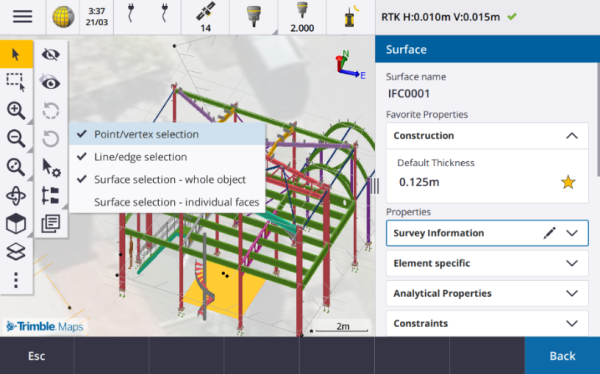
Инструменты для подключенных облачных рабочих процессов
Присвоение меток заданиям
При работе в облачных проектах теперь можно присваивать метки заданиям, чтобы поддерживать порядок. Настройте метки для каждого проекта в Trimble Connect, чтобы отслеживать свои задания — например, добавьте метки для этапов проекта или участков. Пользователи Trimble Access могут назначать или удалять метки по мере необходимости на экране Задания. Выполняйте поиск по названию метки в Trimble Connect, чтобы легко найти соответствующие задания.
Дополнительные сведения см. в разделе Управление заданиями Справки Trimble Access.
Другие новые функции и улучшения
Разбивка BIM-поверхностей
В дополнение к использованию топографической поверхности, теперь выемка/насыпь может быть вычислена на основе поверхностей в IFC-модели. На экране разбивки включите переключатель Выемка/насыпь до поверхности. В поле Поверхность вместо выбора файла поверхности из текущей папки проекта можно выбрать поверхности из файлов BIM. В поле Поверхность указывается количество поверхностей, выбранных на карте.
Чтобы рассчитать выемку/насыпь для BIM-поверхности при разбивке точки, на карте выберите поверхность или поверхности в BIM-файле, нажмите Опции и включите переключатель Выемка/Насыпь до поверхности, подтвердите количество выбранных поверхностей и нажмите Принять.
Доступны дополнительные приращения для поверхности. Чтобы настроить приращения, отображаемые во время разбивки, нажмите Опции и отредактируйте приращения.
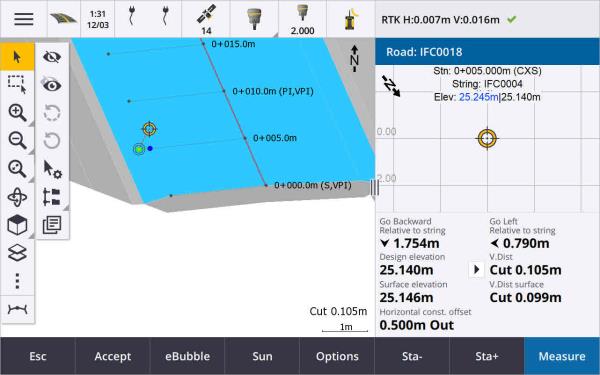
Улучшения разбивки на поверхности
При разбивке линии, дуги или полилинии к опции вычисления выемки/насыпи из поверхности проще получить доступ непосредственно с экрана Разбивка. На экране разбивки включите переключатель Выемка/насыпь до поверхности и выберите поверхность. В предыдущих версиях доступ к выбору поверхности осуществлялся из пункта Опции и назывался ЦММ.
Поддержка IFC 4.3 ADD2
Trimble Access версии 2024.00 может читать файлы IFC 4.3 ADD2. ADD2 является официальным окончательным стандартом buildingSMART ISO IFC 4.3.
IFC 4.3 поддерживает объекты линейной инфраструктуры, включая дороги, железные дороги и мосты. IFC 4.3ADD2 является относительно новой схемой, и в настоящее время существует очень мало продуктов, способных создавать файлы IFC 4.3 ADD2. Как стратегический член buildingSMART International, Trimble стремится работать с нашими отраслевыми партнерами над поддержкой этого открытого, нейтрального от поставщиков международного стандарта. Если вы получили файл IFC, который прошел службу проверки IFC, но не работает должным образом в Trimble Access, пожалуйста, передайте файл нам через вашего дистрибьютора Trimble.
Атрибуты для разбивочных элементов IFC
Атрибуты для разбивочных элементов в файле IFC теперь сохраняются вместе с сохраненными точками при выносе разбивочного элемента, аналогично Trimble Access сохраняет атрибуты при разбивке точек или линий из файла IFC.
Отправка локального проекта в облако при его создании
При создании проекта на контроллере теперь можно установить флажок Создать облачный проект на экране Новый проект, чтобы загрузить проект в облако при его создании.
Новый экран настроек проекта
Новый экран "Настройки проекта" объединяет экраны Свойства проекта и Настройки синхронизации.
-
Чтобы открыть экран настроек проекта, выберите проект на экране Проекты и нажмите
на панели сведений о проекте.
Значок
заменяет программную клавишу Свойства на экране Проекты и значок
на панели проекта.
-
На экране настроек проекта отображается вкладка Свойства. Если проект является облачным, в нем также отображаются вкладки Подключение файлов, Участники проекта и IBSS, которые ранее были доступны на экране настроек синхронизации.
-
На экране Проекты появилась программная клавиша Удалить для удаления проекта из контроллера.
Изменения в настройках облака
-
Экран Планировщик синхронизации был переименован в экран Настройки облака, чтобы лучше отразить, что он включает в себя параметры, которые являются дополнением к планированию.
-
Флажок Загрузка связанных файлов проекта, а также полевых данных и экспорт переименован в Выгрузка связанных файлов и теперь применяется ко всем проектам на контроллере. Ранее этот параметр нужно было настраивать для каждого проекта.
-
Связанные файлы, выгруженные в облако из Trimble Access, теперь не настраиваются на автоматическую загрузку вместе с заданием, когда другой пользователь загружает задание на свой контроллер. Тем не менее, файлы будут доступны в облаке и могут быть загружены на другие контроллеры с помощью кнопки Добавить в Диспетчере слоев.
Компания Trimble рекомендует пользователям, которые обновляются до версии 2024.00 с предыдущей версии, ознакомиться с Настройками облака (в частности, с параметрами Выгрузка связанных файлов и Загрузить как TrimBIM). При обновлении до версии 2024.00 эти параметры по умолчанию отключены для всех проектов, независимо от того, как эти параметры могли быть настроены для отдельных проектов ранее.
Папка текущего проекта, закрепленная в файловом браузере
При выборе файлов или папок с помощью файлового браузера Trimble Access текущая папка проекта теперь является одним из закрепленных мест для Этого контроллера.
Новый инструмент "Привязка к перпендикуляру"
Панель инструментов Привязка к на карте теперь содержит инструмент Привязка к перпендикуляру. Используйте команду Привязка к перпендикуляру , чтобы создать виртуальную точку на пересечении выбранной точки, спроецированной перпендикулярно линии.
При необходимости линия может быть продлена для определения перпендикулярного пересечения.
Выбор кода теперь указывает на тип объекта
Каждая кнопка кода на экране Быстрые коды теперь отображает значок в левом верхнем углу, указывающий, соответствует ли код точечному, линейному или полигональному объекту. Такой же значок отображается рядом с кодом при выборе кода из списка Коды.
Значок шаблона, который ранее находился в левом верхнем углу кнопки кода на экране Быстрые коды, теперь отображается в центре верхней части кнопки.
Просмотр атрибутов для точек с несколькими кодами
При использовании точек с несколькими кодами мы теперь показываем номер строки в заголовке формы атрибута. Это поможет вам определить разницу между двумя одинаковыми объектами в одной точке, например Fence1 и Fence2.
Обратная связь при разбивке за пределами конца линии
При разбивке линий (включая дуги или полилинии) программное обеспечение теперь отображает значение Пикета красным цветом, если вы находитесь до начала или после конца линии.
Обновления таблиц стилей экспорта
Мы обновили следующие таблицы стилей экспорта, которые устанавливаются вместе сTrimble Access:
-
CSV with attributes.xsl
-
CSV Global Lat-Long points.xsl
-
Check shot report.xsl
Все три отчета теперь включают Необязательную начальную дату для отчета и Необязательную дату окончания для отчета. Вы можете нажать на рядом с полем даты, чтобы получить доступ к инструменту выбора даты, который позволяет легко установить сегодняшнюю дату или любую другую дату.
Файл CSV with attributes.xsl теперь включает опцию Экспортировать атрибуты (выберите Да или Нет). К экспортируемым атрибутам относятся атрибуты, собранные с кодами в Trimble Access, но не атрибуты, сохраненные из точек со свойствами или атрибуты в связанных файлах.
Улучшения веб-карт (WMS, WMTS, WFS)
Trimble Access версии 2024.00 включает следующие улучшения для веб-карт:
- При создании экземпляра WFS для использования в Trimble Access теперь можно выбрать векторные слои с географической привязкой из WFS для включения, а затем использовать панель инструментов карты для масштабирования и перемещения карты до требуемых границ перед загрузкой данных в файл.
- При использовании WMS Trimble Access теперь определяет формат изображений для отображения.
- Если вы выбрали Web Mercator в качестве системы координат для WMS или WMTS и знаете, что сервер WMS или WMTS использует координаты Web Mercator, относящиеся к тем же ИГД, что и ваше задание, а не WGS 1984, теперь вы можете установить флажок Использовать ИГД задания, чтобы исправить возможное смещение в данных изображения до 1-2 метров, если система координат Web Mercator основана на нижележащих ИГД, которые не являются WGS 1984.
Дополнительные сведения см. в разделе Веб-карты в справке Trimble Access.
Компенсация наклона по ИНС доступна во время RTK и съемки с заполнением
Когда Trimble Access подключен к GNSS-приемнику, поддерживающему компенсацию наклона по ИНС, теперь можно выполнять съемку точек, используя компенсацию наклона по ИНС, во время RTK-съемки RTK и съемки с заполнением. ИНС автоматически отключается во время режима заполнения с постобработкой RTK и съемки с заполнением и автоматически включается снова, когда съемка возвращается в режим RTK.
Компенсация наклона по ИНС доступна во время RTK и съемки с заполнением только при входе в систему на контроллере, а не на приемнике.
Отрицательные значения измерения со сдвигом наклона в плане
При измерении Со сдвигом наклона в плане с помощью GNSS-приемника с включенной компенсацией наклона ИНС и правильно выставленным ИНС теперь можно ввести отрицательное значение в поле Сдвиг.
Обычно веха наклонена к вам – в этом случае вы вводите положительное значение. Если вам нужно наклонить шест в сторону от себя, то введите отрицательное значение.
Дополнительные сведения см. в разделе Измерение со сдвигом наклона в плане справки Trimble Access.
Новый стиль съемки RTX(SV)
Установки Trimble Access версии 2024.00 теперь включают в себя новый стиль съемки RTX(SV), а также другие стили съемки по умолчанию, создаваемые при запуске.
Начиная с 1 апреля 2024 года, недавно приобретенные GNSS-приемники Trimble R12i, R780, R580 и R750 будут включать активированную и готовую к использованию подписку Trimble RTX на первые 12 месяцев. Для продолжения доступа доступны варианты ежегодного продления.
В Trimble Access выберите стиль съемки RTX(SV) и вы готовы к съемке. При необходимости вы можете отредактировать стиль съемки, чтобы изменить созвездия, которые вы хотите отслеживать.
При обновлении со старой версии Trimble Access новый стиль съемки RTX(SV) не создается автоматически. Чтобы воспользоваться подпиской RTX, вы можете вручную создать новый стиль съемки RTX(SV).
Поток IBSS переименован в точку подключения IBSS
После получения обратной связи от пользователей мы изменили терминологию, используемую при настройке и управлении источниками поправок IBSS, с "потока" на "точку подключения".
Поддержка Trimble IonoGuard (компенсация влияния ионосферы)
На экране Параметры приемника в Trimble Access теперь отображается Включен ли режим Ionoguard в подключенном приемнике, Отключен или Не поддерживается. Начиная с прошивки 5.61/6.21, встроенное ПО Trimble Survey GNSS включает в себя технологию Trimble IonoGuard™ для компенсации ионосферных помех.
Влияние солнечных вспышек/ионосферных помех зависит от вашего устройства и географического положения.
Запрос на отключение интернета при завершении RTK съемки с приемом поправок через Интернет
При завершении RTK-съемки с использованием интернет канала передачи данных RTK, который использует внутренний модем подключенного приемника, перед отображением сообщения с вопросом о том, следует ли выключить приемник, Trimble Access теперь отображает дополнительное сообщение с запросом "Отключить подключение к Интернету?".
-
Нажмите Да, чтобы завершить подключение к модему, что также завершит поток поправок.
-
Нажмите Нет, чтобы завершить поток поправок, но оставить приемник подключенным к сети, готовым к следующей съемке.
Независимо от того, выберете ли вы Да или Нет, программное обеспечение теперь завершает поток поправок по окончании съемки. Это позволяет избежать непреднамеренного использования сотовых данных и часов VRS.
Выбор идентификатора контекста на SIM-карте приемника
При настройке Интернет канал передачи данных RTK, если в приемнике используется SIM-карта, имеющая более одного идентификатора контекста, теперь можно использовать поле CID на экране конфигурации Интернет-модема приемника для выбора идентификатора контекста. Чтобы получить определенные идентификаторы контекста с SIM-карты в приемнике, нажмите на и выберите Загрузить с модема, а затем выберите используемый CID.
Настройки пикетажа разбивочных элементов при использовании видео
При подключении к инструменту с видеосигналом и просмотре экрана Видео во время выноса разбивочного элемента, при выборе пикета из списка теперь доступны поля настроек пикета.
Поля настроек пикетов используются для определения интервала пикетов для линий и отдельного интервала пикетов для дуг и переходов, выбора доступных типов пикетов и выбора метода, используемого для увеличения интервала пикетов.
Просмотр файлов карт на экране видео инструмента
Следующие дополнительные типы файлов карт теперь могут отображаться поверх видеопотока с подключенного инструмента:
-
связанные файлы точек и линий (DXF, LandXML, 12da, шейп-файлы)
-
связанные файлы трасс (RXL, LandXML, GENIO)
- связанные файлы шахт (Surpac STR)
Предыдущие версии Trimble Access поддерживали только связанные файлы BIM-моделей и
Чтобы включить наложение данных, на экране Видео нажмите , чтобы открыть экран Настройки видео, и в группе Файлы карты включите переключатель Наложение на видео.
Улучшение производительности
-
Мы повысили скорость работы программного обеспечения при использовании файла поверхности (например, файла DTM) во время разбивки.
-
Мы улучшили скорость работы программного обеспечения при загрузке файла 12da.
Расширенная поддержка библиотек объектов FXL
Для FXL-файлов библиотек объектов, созданных с помощью Редактора описаний объектов в программном обеспечении Trimble Business Center:
-
Trimble Access теперь поддерживает расширенный перечень аттрибутов, где пользователи могут выбрать более одного элемента из списка.
- Атрибуты, доступные только для чтения, отображаются, но не могут быть отредактированы в Trimble Access.
-
Атрибуты, предназначенные только для использования в офисе, не отображаются в Trimble Access.
Атрибуты FXL, ранее заданные как только для использования в офисе, больше не отображаются в Trimble Access. Если вы хотите, чтобы атрибуты отображались в Trimble Access, обновите FXL, чтобы изменить их с только для использования в офисе на только для чтения.
Избранное и функции
На экране Назначить специальные функции в группе Съемка теперь доступны следующие функции, ранее сгруппированные в разделе Быстрые коды:
-
Поиск строки
-
Строка -
-
Строка +
-
Мультикод
Дополнительные сведения см. в разделе Избранные экраны и функции в справке Trimble Access.
Разрешения Bluetooth на контроллерах под управлением Android
При использовании Trimble Access на контроллере под управлением Android теперь вам будет предложено установить соответствующие разрешения Bluetooth при необходимости.
Если вы ранее запретили разрешения Bluetooth на экране Настроек Android, Trimble Access теперь не сможет запросить у вас разрешение. Чтобы вручную выдать разрешения, перейдите в Настройки Android и настройте разрешения приложения для Trimble Access, чтобы выдать разрешения для близлежащих устройств.
Единицы измерения значений массы
Теперь можно задать единицы измерения, используемые для значений массы в задании. Настройте единицы задания на экране Свойства задания. Доступные единицы измерения массы: килограммы, тонны (метрические, американские или британские) и фунты.
Проверка допусков к кадастровым точкам для Норвегии
Trimble Access теперь предоставляет возможность проверки того, что измеренные или вынесенные точки были измерены дважды ("двойная привязка"), и что они соответствуют правилам кадастра Норвегии и находятся в пределах допуска.
Чтобы использовать проверку допусков к кадастровым точкам в Норвегии в Trimble Access, вам необходимо загрузить файл шаблона CadastralTolerances ‑ Norway.xml со страницы файлов конфигурации Справочный портал Trimble Access и добавить его в папку Trimble Data\System Files на контроллере.
После того, как вы включили проверку кадастрового допуска в задании, программа Trimble Accessавтоматически проверяет допуски для кадастровых точек в задании, когда вы ставите точку или вычисляете среднее по двум или более точкам. Статус каждой кадастровой точки отображается на карте и обобщается на экране заданий.
Дополнительные сведения см. в разделе Проверка допусков к кадастровым точкам в справке Trimble Access.
Японские иероглифы в полях ввода данных
Теперь вы можете вводить японские иероглифы в поля в программном обеспечении Trimble Access, например, при вводе имени задания.
Метки разбивочных элементов для Японии
Метки станций для Японии используются по умолчанию, если на экране Языки выбран японский язык.
Эти параметры можно изменить в группе Настройки для Японии языке на экране Дополнительные настройки. Окно группы Настройки для Японии доступно только в том случае, если выбран японский язык.
Обновлено вычисление масштабного коэффициента высоты
Trimble Access теперь использует Радиус средней кривизны при расчете масштабного коэффициента высоты. Это соответствует вычислению, используемому Trimble Business Center.
В предыдущих версиях Trimble Access использовался Поперечный радиус при расчете масштабного коэффициента высоты. Разница в двух формулах приводила к разнице в масштабном коэффициенте в несколько частей на миллион.
Для получения дополнительной информации см. раздел Для настройки системы координат на поверхности в Справке Trimble Access или обратитесь к разделу Коэффициент наземного масштабирования в Справочном руководстве по расчетам Trimble Access.
Обновление базы данных системы координат
База данных системы координат
-
Модернизированная поддержка для Филиппин.
-
Модернизированная поддержка для Танзании с использованием TAREF11 и EGM2008.
-
Добавлена поддержка для Гватемалы.
-
Добавлена поддержка поперечной проекции Меркатора для Висконсина.
-
Модель геоида для Румынии обновлена до ROvT4.08.
-
Исправлены некорректные значения в модели геоида AusGeoid2020 для Австралии.
-
Добавлена новая модель геоида RAC23 для Корсики.
-
Добавлена новая модель геоида DVR90 2023 для Дании.
-
Добавлена новая модель движения тектонической плиты ITRF2020.
-
Обновлены предопределенные зоны для Словакии.
-
Исправлен RTX с зонами округов Ламберта в Миннесоте и старыми зонами округов в Висконсине.
-
Обновлены зоны Германия/DB (Deutsche Bahn). Локальные ИГД переименованы с DB_ETRS2DHDN на DB_REF и обновлена глобальная система отсчета с WGS 1984 на ETRS89-DREF91(R16).
-
Поддержка всех реализаций, используемых в Калифорнии.
-
Добавлена последняя модель геоида FIN2023N00 для Финляндии.
Аппаратная поддержка
GNSS приемник Trimble DA2
Trimble Access версии 2024.00 поддерживает новый облегченный приемник Trimble DA2 GNSS. Приемник DA2 является частью системы позиционирования Trimble Catalyst™ GNSS. Подключение приемника к контроллеру осуществляется с помощью Bluetooth. Для обеспечения быстрого и точного позиционирования с точностью до 1 см (0,032 фута или 0,39 дюйма) требуется подписка Catalyst Survey.
Подписка Catalyst Survey позволяет получить доступ к платформе Trimble Corrections Hub, которая в зависимости от текущего местоположения и доступности службы динамически выбирает подходящую службу поправок Trimble VRS Now™ или Trimble RTX®. При необходимости вы можете настроить программное обеспечение Trimble Access для получения поправок от NTRIP caster через Интернет вместо Trimble Corrections Hub.
Для использования GNSS-приемника Trimble DA2 с Trimble Access вам необходимо оформить подписку Trimble Access и подписку на Catalyst Survey. Другие типы подписок Catalyst нельзя использовать с Trimble Access.
GNSS приемник Trimble R780
Trimble Access версии 2024.00 поддерживает приемник Trimble R780 GNSS model 2. Поддержка приемника Trimble R780 GNSS model 1 была добавлена в Trimble Access версии 2022.10.
Сверхпрочный приемник R780 GNSS создан для выполнения съемки в самых суровых полевых условиях. R780 поддерживает компенсацию наклона по ИНС, что позволяет проводить точные измерения без необходимости выравнивать антенну, что позволяет работать быстрее и эффективнее в полевых условиях. Этот надежный масштабируемый приемник позволяет приобрести только ту конфигурацию, которая необходима, а по мере повышения требований легко выполнить расширение возможностей приемника.
УВЧ-радиомодем Trimble TDL450B
Trimble Access версии 2024.00 поддерживает новый УВЧ-радиомодем Trimble TDL450B. Защищенный радиомодем со степенью защиты IP67 может подключаться к приемникам Trimble GNSS с помощью Bluetooth или кабеля для широковещательной передачи, ретрансляции и приема данных, используемых приемником для съемки RTK GNSS.
Trimble TDC6 Портативный полевой контроллер
Trimble Access версии 2024.00 поддерживает новый портативный
Вы можете использовать программное обеспечение Trimble Access при использовании TDC6 в портретном или ландшафтном режиме.
TDC6 может подключаться ко всем поддерживаемым GNSS приемникам и к большинству традиционных инструментов с помощью Bluetooth. TDC6 также может подключаться ко всем поддерживаемым обычным инструментам Trimble с помощью кабеля.
При выполнении роботизированной съемки, если Trimble Access запущен на портативном контроллере TDC6, вам потребуется подключить TDC6 к TDL2.4 Radio Bridge или EDB10 Data Bridge.
Планшет T10x (2024)Trimble
Trimble Access версии 2024.00 поддерживает новый планшет T10x (2024)Trimble, более тонкий и легкий планшет, который достаточно прочен и долговечен, чтобы выдержать суровые условия любой геодезической работы. Обладая превосходной вычислительной мощностью, T10x обеспечивает непревзойденную эффективность рабочих процессов сканирования.
Светодиодная цель Т-360 и Т-360SL
Trimble Access версии 2024.00 поддерживает светодиодные цели T-360 и T-360SL. Светодиодные цели T-360 и T-360SL представляют собой отражающие фольгированные цели, предназначенные для использования в качестве активных целей слежения, и доступны только в Японии.
Устраненные проблемы
- Выполняется автоматическая синхронизация: исправлена проблема, из-за которой иногда программное обеспечение показывало сообщение Выполняется автоматическая синхронизация, подождите, что не позволяло выполнять другие действия, такие как изменение проектов.
- Предупреждения о выгрузке планировщика синхронизации: исправлена проблема, из-за которой, если параметр автоматической выгрузки был включен, а затем отключен, когда изменения были внесены в файлы, но еще не отправлены, программное обеспечение продолжало предупреждать об изменениях в файлах, которые необходимо выгрузить.
- Выгрузка изменений в задании: программное обеспечение теперь с меньшей вероятностью покажет, что задание содержит изменения, которые необходимо отправить в облако, если единственным действием было открытие задания.
-
Запрещенные имена проектов: исправлена проблема, из-за которой Trimble Access разрешал имена проектов с точками в конце. Это приводило к тому, что папка проекта становилась нечитаемой. Точки в именах проектов теперь запрещены.
- Выбор файла геоида: исправлена проблема, при которой после выбора системы координат, использующей модель геоида, программное обеспечение не всегда позволяло включить переключатель Использовать файл геоида.
- Загрузка геоида для Японии: исправлена проблема, из-за которой если вы выбирали одну из японских зон State Plane 2011 и не имели GSI Geoid 2011 v2.1 на контроллере, то Trimble Access неправильно загружал gs1geo11.ggf (GSI Geoid 2011) вместо gsigeo11v2.1.ggf.
- Файловый браузер: исправлена проблема с файловым браузером Trimble Access , из-за которой сортировка файлов по дате последнего изменения выполнялась очень медленно.
- Импорт заданий с сетевого диска: исправлена проблема, из-за которой не удавалось импортировать файл задания с сетевого диска.
- Экспорт заданий в PDF: при использовании Trimble Access на контроллере под управлением Android теперь можно экспортировать отчеты PDF в любую целевую папку на контроллере, включая папки на SD-карте или USB-накопителе. Ранее при выборе параметра Просмотр созданного файла во время экспорта могли возникать ошибки.
- Экспорт облака точек LAS: исправлена проблема, из-за которой в заголовке файла Trimble Access указывал неверное количество записей, из-за чего у некоторых программ возникали проблемы с чтением файла.
-
Диспетчер слоев: мы исправили следующие проблемы с Диспетчером слоев:
- Задания и связанные файлы, хранящиеся во вложенных папках проекта, не отображались в Диспетчере слоев.
- Если вы устанавливали связанный файл CSV или TXT, который находился за пределами папки текущего проекта, как не отображаемый на вкладке Файлы точек, то он оставался в Диспетчере слоев до тех пор, пока вы не изменяли задания или не перезапускали Trimble Access. Это согласуется с поведением на вкладке Файлы карт.
- Отсутствие фонов карты: исправлена проблема при просмотре задания, созданного из другого задания или из шаблона, из-за которой файлы фона карты не отображались автоматически в новом задании и должны были быть повторно включены в Диспетчере слоев. Эта проблема затрагивала все фоны карт, включая изображения или веб-службы карт.
- Сервис WMTS не отображает картографические данные: исправлена проблема при использовании сервиса WMTS, использующего систему координат с порядком восток-север, а не ожидаемый север-восток. Trimble Access теперь использует определение EPSG для определения правильного порядка координат для WMTS.
- Служба WFS не отображает картографические данные: исправлена проблема при работе со службой WFS, использующей WFS 1.1, из-за которой Trimble Access сообщал, что подключение настроено правильно, но данные не отображались. WFS 1.0 и WFS 2.0 уже поддерживаются Trimble Access.
- Символы точек на контроллерах Android: исправлена проблема при использовании контроллера под управлением Android, из-за которой символы точек не отображались на карте, если в поле Символы на экране Настроек карты были выбраны Символы точек.
- Соединение линий в виде полилиний: исправлена проблема, появлявшаяся в Trimble Access версии 2023.01, когда вы пытались соединить две линии из связанного файла для создания новой полилинии, программное обеспечение неправильно выдавало предупреждение о "неверном определении полилинии".
- Свойства IFC-точек: исправлена проблема, из-за которой при создании точек из файла IFC при создании нескольких точек IFC при нажатии и удержании пункта Создать точки свойства сохранялись только для первой точки, а для остальных точек отсутствовали.
-
Линейные объекты с кодировкой: Решена проблема, из-за которой линейные объекты с кодировкой:
-
Не отображались между двумя точками, где первая точка находится в тех же координатах, что и другая точка.
-
Отображались неправильно после использования управляющего кода Нет соединения.
-
В результате получалась дополнительная линия, нарисованная поперек хорды дуги, когда полигон с кодом объекта заканчивался дугой.
-
- Точки смещения на карте/видео: наложенная графика на экранах карты и видео теперь обновляется при добавлении точек смещения. Ранее наложенная графика не обновлялась для учета точек смещения до тех пор, пока не обновлялась карта или экран видео (например, путем панорамирования или масштабирования).
- Проектная отметка для точек смещения: больше невозможно редактировать проектную высотную отметку при задании смещения точки во время разбивки. В предыдущих версиях можно было редактировать проектную отметку, но новое значение не использовалось.
- Точки разбивки, сохраненные как нормальные точки: исправлена проблема, из-за которой точки разбивки иногда сохранялись как точки с классификацией "Обычные", если метод наблюдения был изменен в форме разбивки точек до того, как точка была измерена.
- Вибрация при сохранении точек: исправлена проблема, из-за которой контроллер не всегда вибрировал, когда Trimble Access автоматически сохранял точки или когда точка была готова к сохранению, несмотря на то, что он был настроен на это на экране Настройки / Языки.
-
Установка на станции: при использовании вычисленного масштаба установки на станции коэффициент масштабирования теперь корректно пересчитывается при повторном измерении задней точки.
-
Копировать последнюю установку на станции: при использовании команды Копир. последнюю, чтобы использовать последнюю завершенную установку на станции в другом задании, все цели, использованные в установке, теперь копируются в задание.
-
Код по умолчанию после проверки задней точки: исправлена проблема, из-за которой после проверки задней точки с помощью сочетания клавиш CTRL + K форма Съемка точек по умолчанию неправильно использовала последний использованный код.
-
Подключения SX12: мы улучшили переходы от кабельного подключения к Wi-Fi для SX12 в Trimble Access.
- Пароль SX12: мы улучшили поведение программного обеспечения при попытке подключения к SX12 с включенной поддержкой паролей.
- Отсутствие привязки изображений SX10/12: исправлена проблема, из-за которой снимки, сделанные с помощью инструмента Сканирующий тахеометр Trimble SX10 или SX12, неправильно привязывались к точке в задании, когда в программном обеспечении Trimble Access была включена опция Изображения с геометками.
- Автоматический поворот F: исправлена проблема при измерении наблюдений F1 и F2, из-за которой, если настройки сервопривода/робота Автоматически и Автоматический поворот были отключены, программное обеспечение игнорировало настройку Автоматический поворот и всегда автоматически поворачивалось в рассчитанное положение F2.
- Непрерывная съемка с ИНС: если в стиле съемки выбрана опция QC1 и QC3, данные QC3 теперь сохраняются с точками при выполнении непрерывной съемки с использованием компенсации наклона по ИНС.
- Некорректная SV отчетность: при использовании внутренней GNSS на некоторых контроллерах количество отслеживаемых спутников (SV) иногда было необычно высоким. Количество отслеживаемых спутников было правильным при подключении к внешнему GNSS-приемнику.
-
Wi-Fi приемника: мы улучшили поведение вкладки Wi-Fi на экране Подключения, где:
-
программное обеспечение иногда показывало ложную ошибку связи при первом открытии.
-
удаленные сети больше не отображаются.
-
-
Запуск съемки на базе: исправлена проблема при запуске съемки на базе с приемником Spectra Geospatial приемник, из-за которой приемник отображал ошибку и/или издавал несколько звуковых сигналов. Эта проблема возникла из-за несовместимых настроек в стиле съемки, когда Ограничение пропускной способности ранее было установлено в форме Передача данных от базы стиля съемки на базе, а затем вы изменили тип антенны в стиле съемки для приемника Spectra Geospatial, который не поддерживает ограничение полосы пропускания.
-
Фотографии с геокодированием: фотографии с геометками, которые имеют отрицательную высотную отметку, теперь имеют правильное значение высоты.
-
Быстрые коды: мы исправили следующие проблемы при использовании Быстрых кодов:
-
При использовании кодов, оканчивающихся на число, программное обеспечение не распознавало базовый код при рисовании линейных объектов после добавления суффикса строки.
-
Все содержимое поля Мультикод теперь подсвечивается при возвращении на экран Быстрые коды с экрана Съемка точек или Измерение точек.
-
-
Ошибки приложения: Устранен ряд проблем, вызывавших ошибки приложения при использовании или закрытии программного обеспечения. В частности:
-
При попытке запуска Trimble Access на контроллере под управлением Android 12 или более поздней версии, когда вы вставили съемный диск, из которого были удалены папки, к которым ранее были предоставлены права доступа.
-
При скачивании проекта из облака, когда проект находится в папке, к которой у вошедшего пользователя нет доступа.
-
После выбора опции Добавить точки в CSV-файл без ввода имени CSV-файла.
-
При выходе из экрана Библиотеки объектов после случайного открытия двух экземпляров экрана Библиотеки компонентов.
-
При удалении треугольников из файла DTM.
-
При импорте файла в поддерживаемом формате, который неправильно закодирован как двоичный файл. Правильно закодированные файлы кодируются в кодировке UTF-8 или в многобайтовой кодировке.
-
При загрузке шейп-файлов, где информация о геометрии в заголовке была неверной.
-
При вводе полилинии с помощью GNSS-точек из связанного задания.
-
При попытке просмотреть информацию в Редакторе точек для точек, включающих наблюдения со спутников IRNSS/NavIC.
-
При переименовании точки обратной засечки в Редакторе точек.
-
При запуске базовой съемки, когда поле Радиомодем на экране Передача данных от базы в стиле съемки установлено на ADL Vantage.
-
При изменении размера дисплея в настройках операционной системы на контроллере под управлением Android.
-
При просмотре файла скана TSF с экрана Просмотр задания на контроллере, ориентированном в портретный режим.
-
При попытке экспортировать точки скана без предварительного открытия задания. Теперь необходимо открыть задание, прежде чем можно будет экспортировать точки сканов.
-
При копировании и вставке текста между формами, когда одна из форм неожиданно закрывается, например, при отключении инструмента.
-
При выходе из программы. Кроме того, программное обеспечение больше не позволяет выполнять дополнительные действия пользователя в процессе закрытия.
-